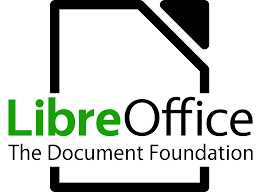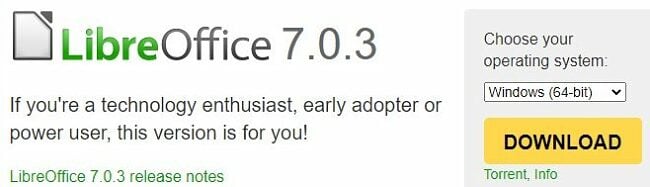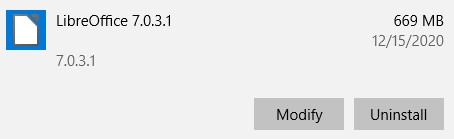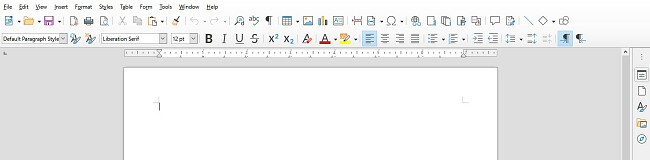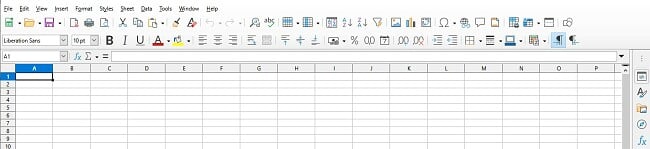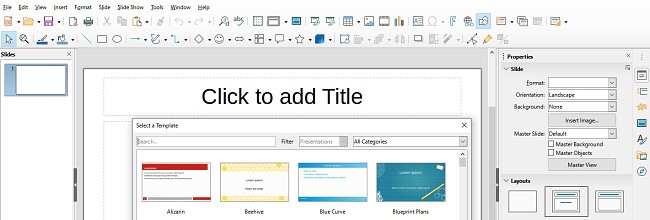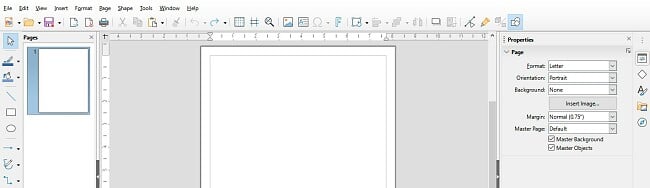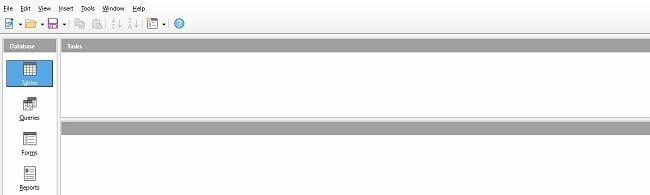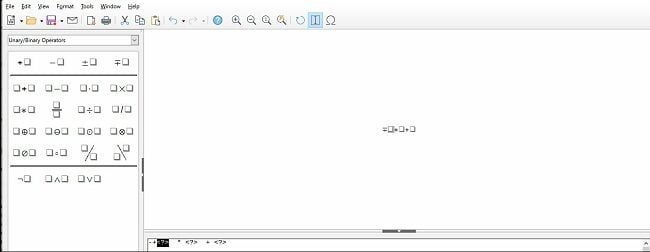تحميل LibreOffice مجانًا - أحدث نسخة في 2024
إن LibreOffice برنامجٌ مفتوح المصدر يُقدِّم نسخًا خاصة به تُماثل برامج Word، وExcel، وPowerPoint، ولذا ربما يُعتبر أحد أفضل البدائل المجانية لـ Office 365؛ فهو يحتوي على كافة المميزات التي ستحتاجها لإنشاء مستندات، وجداول بيانات، وعروض تقديمية بتنسيق رائع وأكثر من ذلك بكثير.
يتوفر نسختان من LibreOffice يُمكنك تحميلهما، مع العلم أن النسخة الأحدث موجهة للمستخدمين المحترفين ذوي المهارات التقنية وأصحاب المؤسسات الرائدة، لكنك إذا كنتَ تُفضِّل استخدام نسخة مُجرَّبة ومُختبرة، فقد تُعجبك نسخة 6.4.7 حتى وإن كانت لا تحتوي على أحدث المميزات. طريقة تحميل كلا النسختين هي نفسها لكن النظرة العامة التي سنذكرها فيما بعد ستتناول أحدث المميزات الموجودة في نسخة 7.0.3.
طريقة تحميل وتثبيت LibreOffice مجَّانًا
- اضغط على زر التحميل (Download) الموجود بالشريط العلوي وستفتح صفحة تحميل LibreOffice في نافذة جديدة.
- اختر نسخة LibreOffice التي تريدها ثم اضغط على زر تحميل (Download) وسيبدأ تحميل ملف الإعداد تلقائيًّا على حاسوبك.
![Download LibreOffice]()
- افتح الملف بعد اكتمال تحميله على حاسوبك لبدء مساعد الإعداد.
- اضغط على زر التالي (Next) للبدء.
- يُمكنك اختيار طريقة التثبيت التقليدية (Typical) أو المخصصة (Custom)، ثم اضغط التالي (Next). تشتمل طريقة التثبيت التقليدية على كافة البرامج والملفات، بينما في طريقة التثبيت المخصصة سيكون لديك حرية اختيار ما ترغب في تثبيته، لذا أنصحك باختيار طريقة التثبيت المخصصة إن كان لديك معرفة سابقة ببعض الأمور التقنية.
- يُمكنك اختيار إنشاء اختصار على سطح المكتب وإعطاء أمر بفتح LibreOffice عند تشغيل الجهاز كل مرة، اضغط على زر تثبيت (Install) بعد تحديد اختياراتك.
- قد تحتاج إلى إعادة تشغيل حاسوبك قبل انتهاء عملية التثبيت.
طريقة إزالة تثبيت LibreOffice
إن لم يُعجبك LibreOffice، فربما تجد لك شيئًا مناسبًا أكثر من البدائل المجانية المذكورة بالأسفل. بإمكانك إزالة LibreOffice من حاسوبك عبر بضع خطوات بسيطة.
- اكتب في شريط البحث الخاص بويندوز إضافة أو إزالة البرامج (Add or Remove Programs) ثم اضغط على زر إدخال (Enter).
- اعثر على برنامج LibreOffice من بين قائمة البرامج المثبَّتة ثم اضغط على إزالة التثبيت (Uninstall).
![Uninstall LibreOffice]()
- اضطررتُ أثناء إزالة تثبيت البرنامج إلى غلق متصفح جوجل كروم وإعادة تشغيل الحاسوب قبل أن تتم إزالة البرنامج نهائيًّا.
نظرة عامة على LibreOffice
إن LibreOffice عبارة عن حزمة مفتوحة المصدر تضم برامج إنتاجية مكتبية تُضاهي حزمة Office 365 الرائعة.
LibreOffice هو جزء ومنتج من منتجات OpenOffice الذي يُعتبر منافسًا شرسًا لـ Office، إذ أدخل فريق LibreOffice بعض التحسينات على الرموز البرمجية الخاصة بـ OpenOffice وخرجوا لنا بهذه التشكيلة المتكاملة من التطبيقات.
يبلغ إجمالي عدد البرامج المُلحقة به 6 برامج:
-
- محرر النصوص (Writer): أداة لتحرير النصوص بها كافة المميزات التي ستحتاجها لإنشاء مستندات احترافية؛ إذ يُمكنك تعديل نسق الصفحة، وإضافة رأس وتذييل الصفحة، والاختيار من بين مجموعة من الخطوط، وتعديل حجم الخط ليناسب ذوقك، كما يوجد بأداة محرر النصوص (Writer) خاصية التدقيق الإملائي والنحوي، ليس ليبدو عملك في هيئة احترافية وحسب، بل أيضًا لتقليل أخطائك الإملائية إلى أقل درجة ممكنة.
![LibreOffice Writer]()
- Calc: تحتوي أداة الجداول البيانية هذه على غالبية الجداول، والصيغ، والجداول المحورية المتطورة التي ستحتاجها، كما تحتوي على العديد من النماذج المتنوعة لمساعدتك على بدء الاستخدام.
![LibreOffice Calc]()
- Impress: يُمكنك تصميم شرائح رائعة للعروض التقديمية، وتزيينها بالرسوم المتحركة والتنقلات بين الشرائح والصور ثلاثية الأبعاد، ويُمكنك كذلك الاختيار من بين مجموعة مميزة من النماذج. يحتوي Impress على وحدة المُحاضر (Presenter Console) التي تتيح لك إضافة ملاحظات يراها فقط الشخص المُحاضر أثناء العرض.
![LibreOffice Impress]()
- Draw: أداة رائعة لإنشاء الرسومات، والتخطيطات الفنية سريعًا، وغيرها. أقصى مقاس ممكن للصورة الواحدة هو 300×300 سم، ويُمكن رسمها رسمًا حرًّا أو عبر استخدام أدوات خط الرسم والأشكال الأخرى المتنوعة.
![LibreOffice Draw]()
- Base: يستطيع هذا التطبيق معالجة كافة قواعد معطيات تصميمات المباني ولوازمها، وستجده مدمجًا بكافة الأدوات الأخرى، كما يتوافق تطبيق Base مع بقية برامج قواعد المعطيات مثل MySQL، وJDBC.
![LibreOffice Base]()
- Formula: إن مُحرر الصيغ هذا مثالي للأساتذة والعلماء والباحثين والأكاديميين، كما يتوافق مع التطبيقات الأخرى مثل Writer، وCalc، وImpress، وDraw مما يُسهِّل من خطوة إدراج الصيغ والمعادلات الرياضية التي تريدها في مستنداتك المختلفة.
![LibreOffice Math]()
- محرر النصوص (Writer): أداة لتحرير النصوص بها كافة المميزات التي ستحتاجها لإنشاء مستندات احترافية؛ إذ يُمكنك تعديل نسق الصفحة، وإضافة رأس وتذييل الصفحة، والاختيار من بين مجموعة من الخطوط، وتعديل حجم الخط ليناسب ذوقك، كما يوجد بأداة محرر النصوص (Writer) خاصية التدقيق الإملائي والنحوي، ليس ليبدو عملك في هيئة احترافية وحسب، بل أيضًا لتقليل أخطائك الإملائية إلى أقل درجة ممكنة.
مميزات LibreOffice
- يدعم حزمة Office: لا تقتصر قدرات LibreOffice على أنَّه يستطيع فتح كافة صيغ مستندات Office فحسب، بل إنَّ أحد مميزاته الرئيسية المتوفرة في نسخته الأحدث هو قدرته على حفظ الملفات بصيغة docx.
- إمكانية توقيع مستنداتك رقميًّا: يستخدم LibreOffice مفتاح OpenPGP المُشفَّر والآمن للتوقيع الرقمي بتطبيقات Writer، وImpress، وملفات الـ PDF.
- قارئ ومحرر ملفات الـ PDF: يُمكنك حفظ الملفات بصيغة PDF، وليس ذلك فحسب، بل يستطيع LibreOffice فتح وتعديل ملفات الـ PDF أيضًا.
- مفتوح المصدر 100%: تقنية المصدر المفتوح لها فوائد عديدة، بما في ذلك: مستوى أمني أفضل، وأخطاء برمجية أقل، ومجتمع متعاون من المطورين الذين يُمكنهم مساعدتك على الإجابة عن أسئلتك في حال احتجت إلى أي مساعدة.
بدائل مجانية لـ LibreOffice
- Apache OpenOffice: إن Apache OpenOffice برنامج أصلي مجاني مفتوح المصدر ومنافس لـ Microsoft Office، إذ إنه يأتي بـ 6 تطبيقات مكتبية إنتاجية: Writer، وCala، وImpress، وDraw، وBase، وMath، وجميعهم يشتملون على أغلب الوظائف التي تلزمك مثل وظيفة المدقق الإملائي، وصيغ الجداول الحسابية، وتشكيلة من النماذج، وقواعد معطيات تصميمات المباني.
- Office 365: أضاف Office 365 سحابة OneDrive إلى حزمته التي تضم تشكيلة متكاملة مع البرامج المكتبية الإنتاجية، ومع أنَّ تحميل حزمته ليس مجَّانيًّا، فإنَّه يُقدِّم فترة تجريبية مجانية، إذ يُمكنك استخدام كافة تطبيقات Office مجَّانًا عبر متصفحك والحصول كذلك على مساحة تخزين 5 جيجا بايت على سحابة OneDrive.